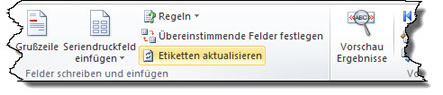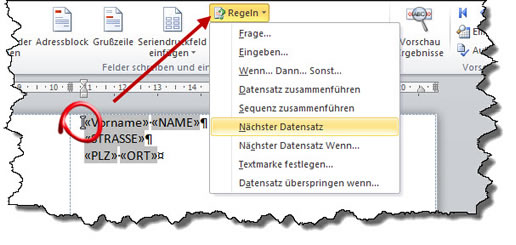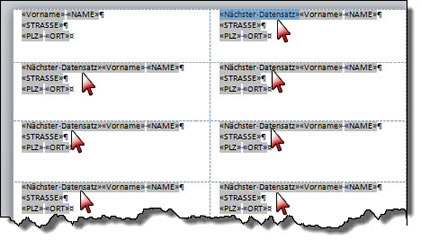Tipps und Tricks rund um Word
Etiketten mit Seriendruck
Benutzerdefinierte Etikettenbögen können Sie nicht genauso bearbeiten wie die fertig angebotenen. Öffnen Sie Ihren Vorlagenbogen für die Etiketten und wählen Sie "Sendungen / Seriendruck starten / Etiketten".
Beenden Sie den Dialog unbedingt mit "Abbrechen", sonst werden Ihre Einstellungen und Maße überschrieben.
Jetzt ist das Dokument ein Seriendruckdokument vom Typ "Etikett". Nur dann stehen Ihnen die Funktionen von "Nächster Datensatz" und "Etiketten aktualisieren" zur Verfügung!
Klicken Sie auf "Empfänger auswählen" und verbinden Sie das Seriendokument mit einer Adresstabelle. Fügen Sie im ersten Etikett die Seriendruckfelder für die Anschrift ein.
Klicken Sie auf "Etiketten aktualisieren". Erst jetzt wird das Feld "Nächster Datensatz" ab dem zweiten Etikett eingefügt.
|
|
Für den Fall, dass Sie eine Etikettenvorlage komplett von Hand erstellt haben und aus Ihrer Vorlage auch keine regelrechte Etiketten-Vorlage machen wollen, müssen Sie das Feld "Nächster Datensatz" selber einfügen. Die Funktion "Etiketten aktualisieren" steht Ihnen nicht zur Verfügung, Sie müssen also alle Änderungen für alle Etiketten wiederholen.
Klicken Sie in das zweite Etikett. Stellen Sie den Cursor an den Beginn des Feldes. Klicken Sie auf "Regeln" und wählen Sie "Nächster Datensatz".
|
"Nächster Datensatz" muss am Beginn jedes Etiketts eingefügt werden - außer dem ersten. Im ersten Etikett darf "Nächster Datensatz" nicht verwendet werden.
Rechts sehen Sie die Position von "Nächster Datensatz" - versuchen Sie es gar nicht erst anders! Das Resultat wären verschwundene Adressen ... |
|
01.12.2012